
Oculus 社は、Virtual Reality(VR)機器を研究・開発する会社で、この分野においては、世界的なリーディングカンパニー。
日本では、VR機器といえば、昨年発売された「PlayStation®VR」の方が有名ですね。
そんなOculus 社が、提供する「Oculus Rift」というフラッグシップモデルを入手したので、開封から、初期セットアップにいたるプロセスを、数多くの写真と画面ショットとともに特集します。
Oculus Rift とは
Oculus Rift | Oculus:公式サイトMeta Questで現実を超えてゆけ。MetaのMR/VRヘッドセットは、デジタルゲームとエンターテイメントを一新します。Quest 3Sの詳細を確認し、すべてのヘッドセットをご覧ください。
Oculus Rift(オキュラス・リフト)は、Oculus社が開発・発売しているバーチャルリアリティ向けヘッドマウントディスプレイ。 製品名自体はRiftであるが、Oculus Rift(オキュラス・リフト)、あるいは単にOculus(オキュラス)として表記されることが多々ある。 引用元:Oculus Rift – Wikipedia上記、Wikipedia の記事が、端的に「Oculus Rift」の概要を伝えているので、このぐらいの説明にとどめます。
では早速本題へ。
Oculus Rift の開梱!
どこから、発送されてくるのかと思ったら、香港からでした。意外な地域からですね^^;




センスのいい雰囲気ですね。
左下に、Windows マークがあるのは意外な感じ。


本体登場!
本体とともに、センサーや、リモートコントローラーが収まっています。
※なお、写真は一度取り出して、元に戻したものなので、ケーブル類の収まりが少し雑になっています。あしからず。



この2つのケーブルを、PC に挿入します。
今年か、来年中には、Oculus Rift に限らず、有線でなく、無線(ワイヤレス)のVR機器へと変遷していくことでしょう。


Oculus Rift が主にゲーマー向けというのが、よくわかりますね。



それも高性能なPC である必要があります。
どう高性能かというと、NVIDIA 社のGEFORCE という、ビデオカードなど推奨スペックがあり、詳細は以下のとおりです。
- Graphics Card
NVIDIA GTX 1060 / AMD Radeon RX 480 or greater - Alternative Graphics Card
NVIDIA GTX 970 / AMD Radeon R9 290 or greater - CPU
Intel i5-4590 equivalent or greater - Memory
8GB+ RAM - Video Output
Compatible HDMI 1.3 video output - USB Ports
3x USB 3.0 ports plus 1x USB 2.0 port - OS
Windows 7 SP1 64 bit 以降
Meta Questで現実を超えてゆけ。MetaのMR/VRヘッドセットは、デジタルゲームとエンターテイメントを一新します。Quest 3Sの詳細を確認し、すべてのヘッドセットをご覧ください。
今回利用したノートPC
かなりいいスペックのPCを利用しました。- GeForceR GTX 1070を搭載したゲーミングスタンダードモデル
NEXTGEAR-NOTE i5730BA1
■OS : Windows 10 Home 64ビット
■CPU : インテルR Core? i7-7700HQ プロセッサー
(4コア/2.80GHz/TB時最大3.80GHz/6MB スマートキャッシュ/HT対応)
■グラフィックス : GeForceR GTX 1070 (8GB)
■メモリ : 8GB PC4-19200 (8GB×1)
■SSD : 240GB Serial ATAIII
■チップセット : モバイル インテルR HM175 チップセット
■液晶パネル : 15.6型 フルHDノングレア (1,920×1,080/ LEDバックライト)
■無線 : インテルR Dual Band Wireless-AC 3168 (最大150/433Mbps/ 802.11ac/a/b/g/n) ・ BluetoothR V4.2 + LE 準拠モジュール
■保証期間 : 1年間無償保証・24時間×365日電話サポート 引用元:GeForceR GTX 1070を搭載したゲーミングスタンダードモデル
NEXTGEAR-NOTE i5730BA1
http://www.g-tune.jp/note_model/i5730/
Oculus Rift の初期セットアップ
続いて、Oculus Rift の初期セットアップについて解説します。Windows 10 で、Oculus Rift 専用のソフトウェア をインストールします。
以下のサイトにアクセスします。
Oculus Rift Setup | Oculus
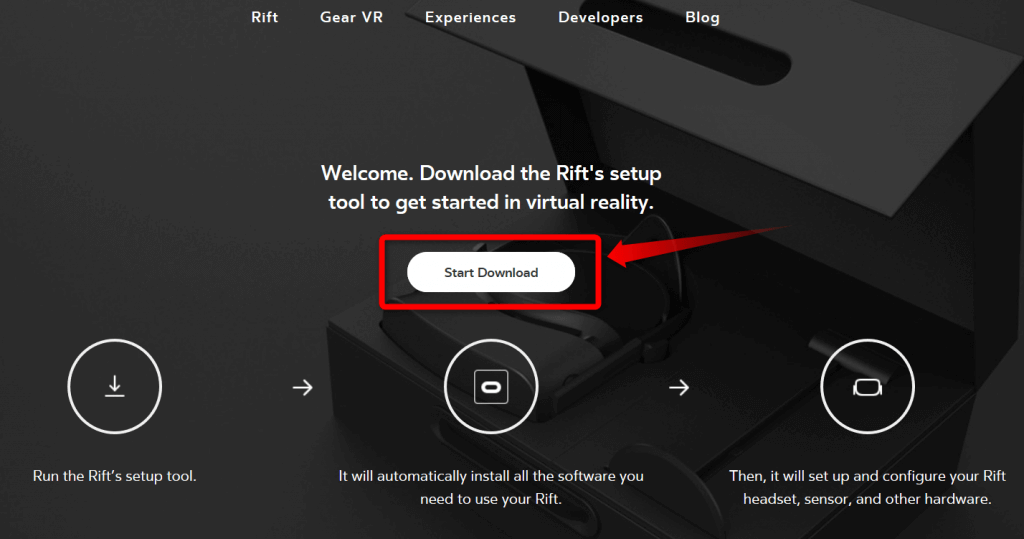
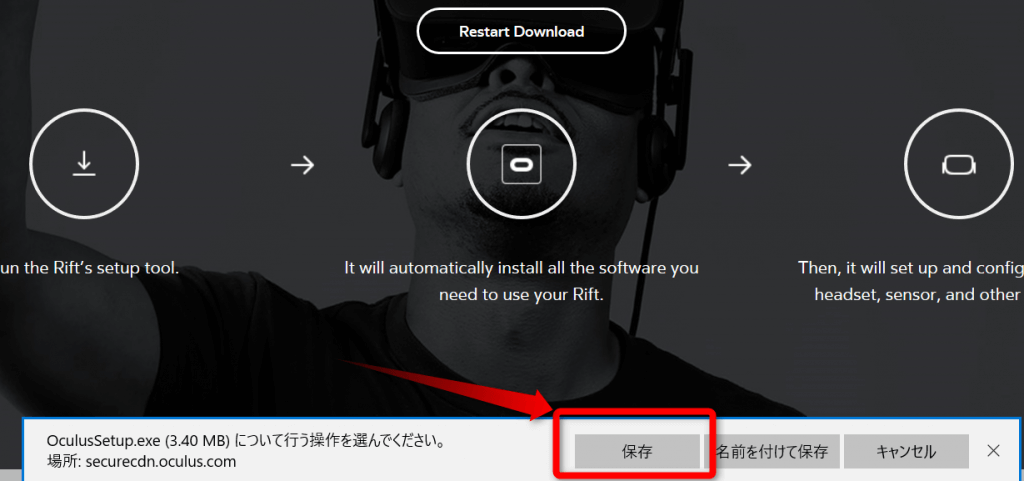

※ブラウザは、マイクロソフト社のMicrosoft Edge を利用しています。
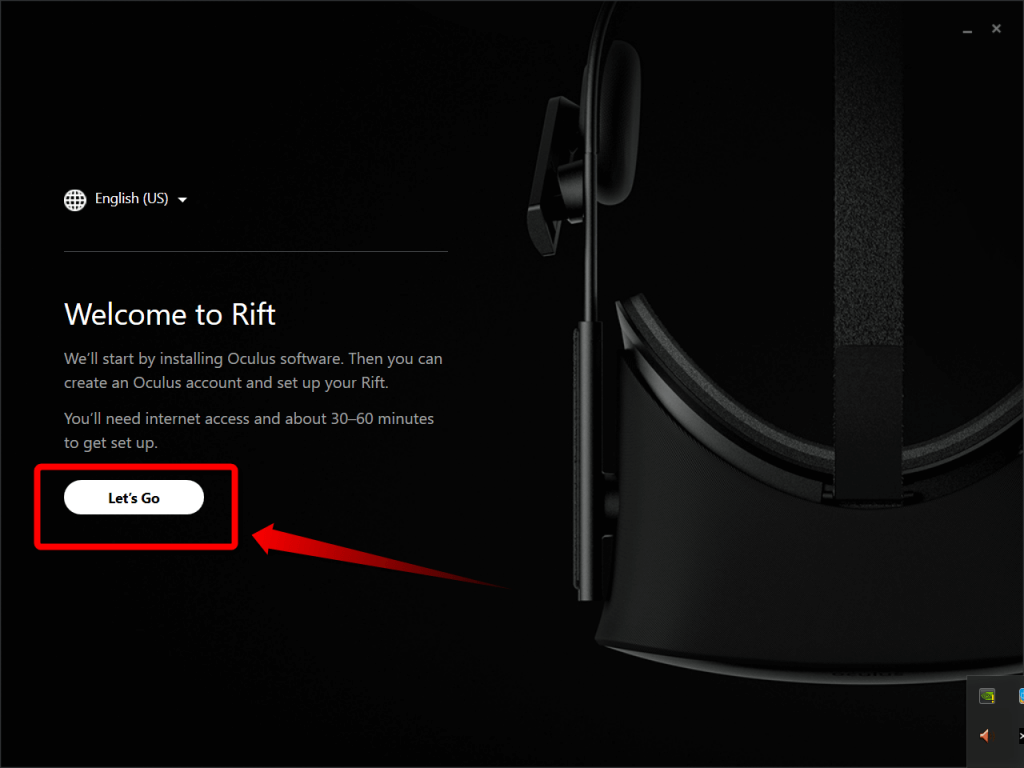
言語は、日本語対応していないので、English(US)・英語のまま作業した方がいいでしょう。
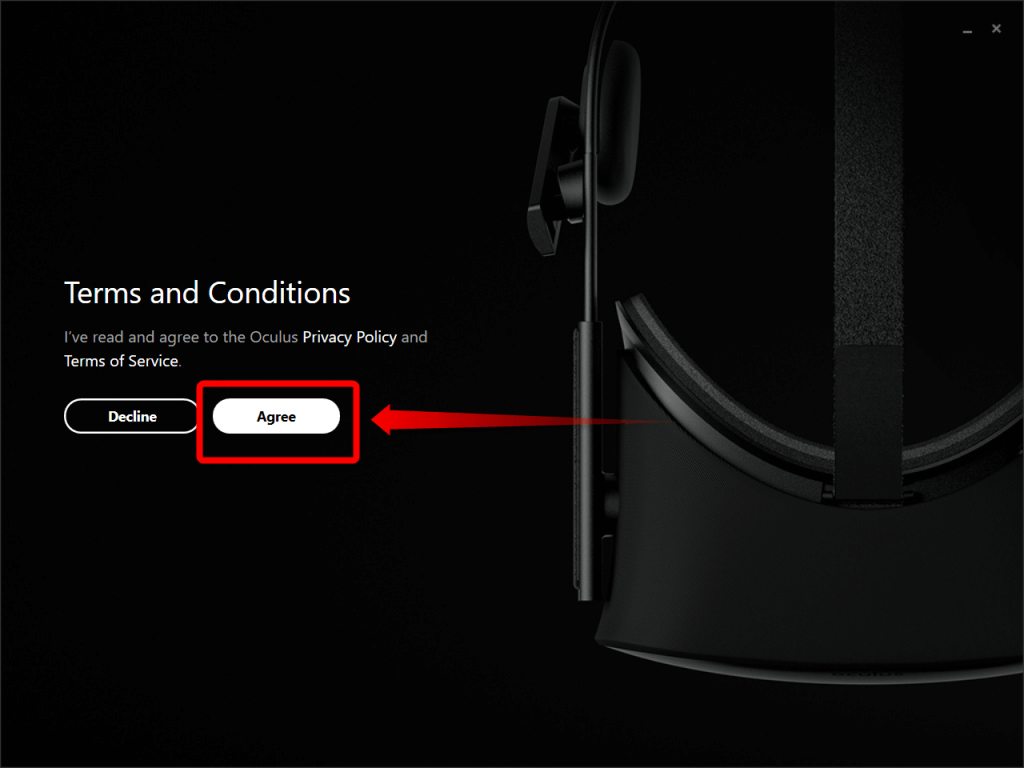
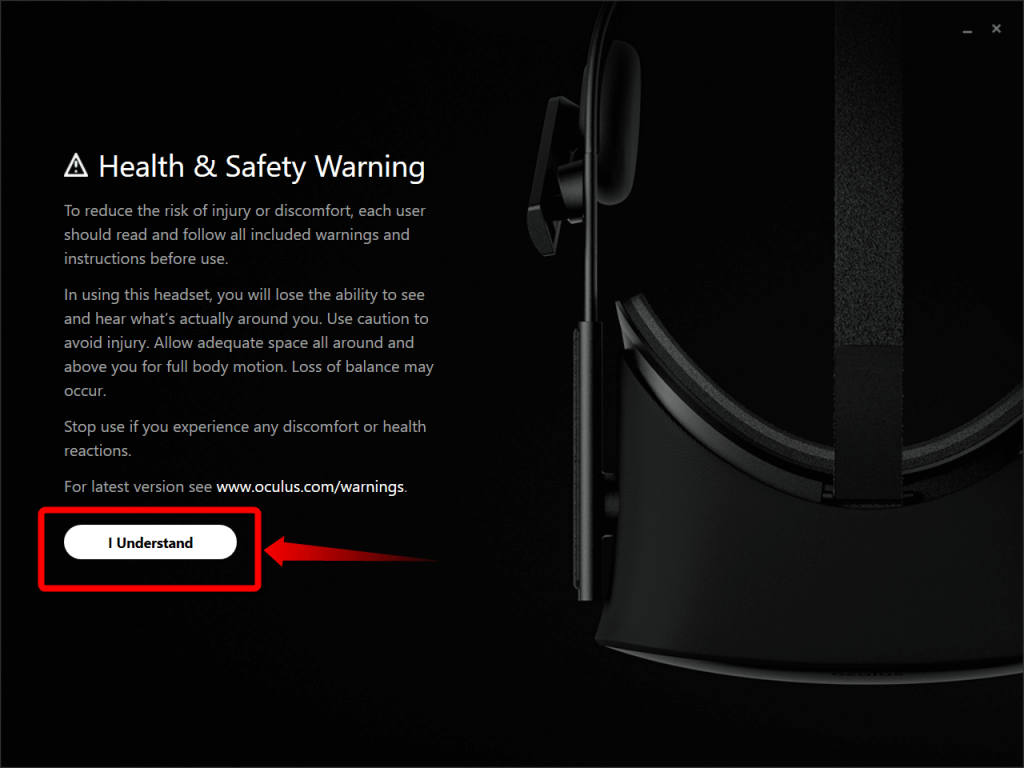
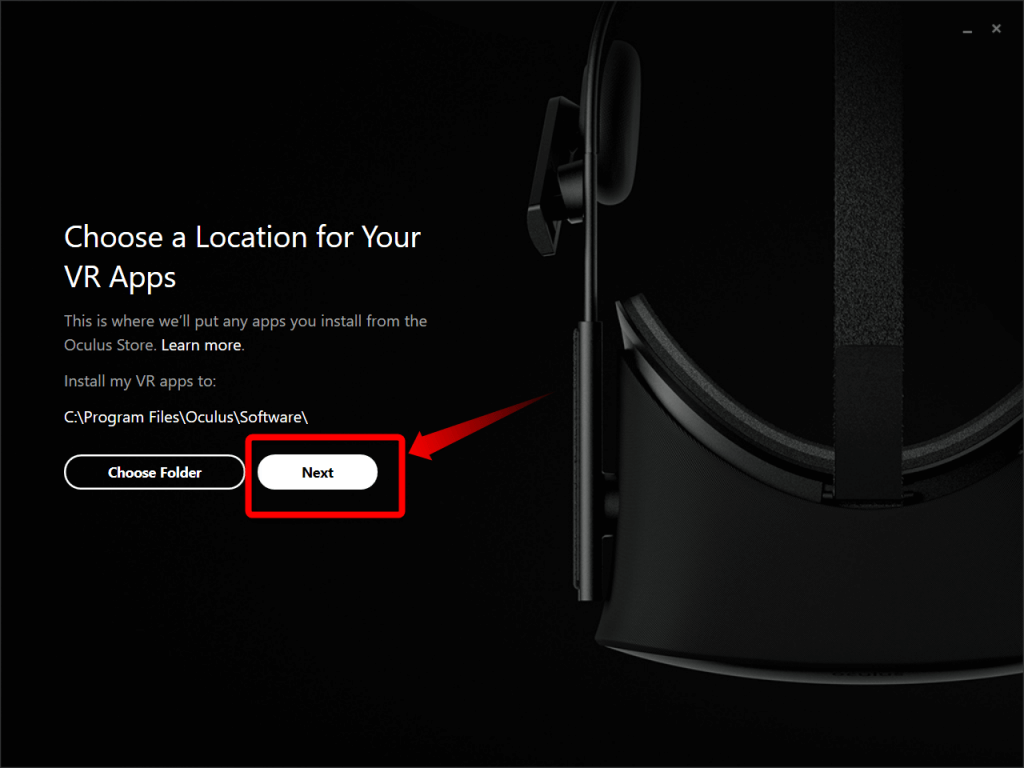
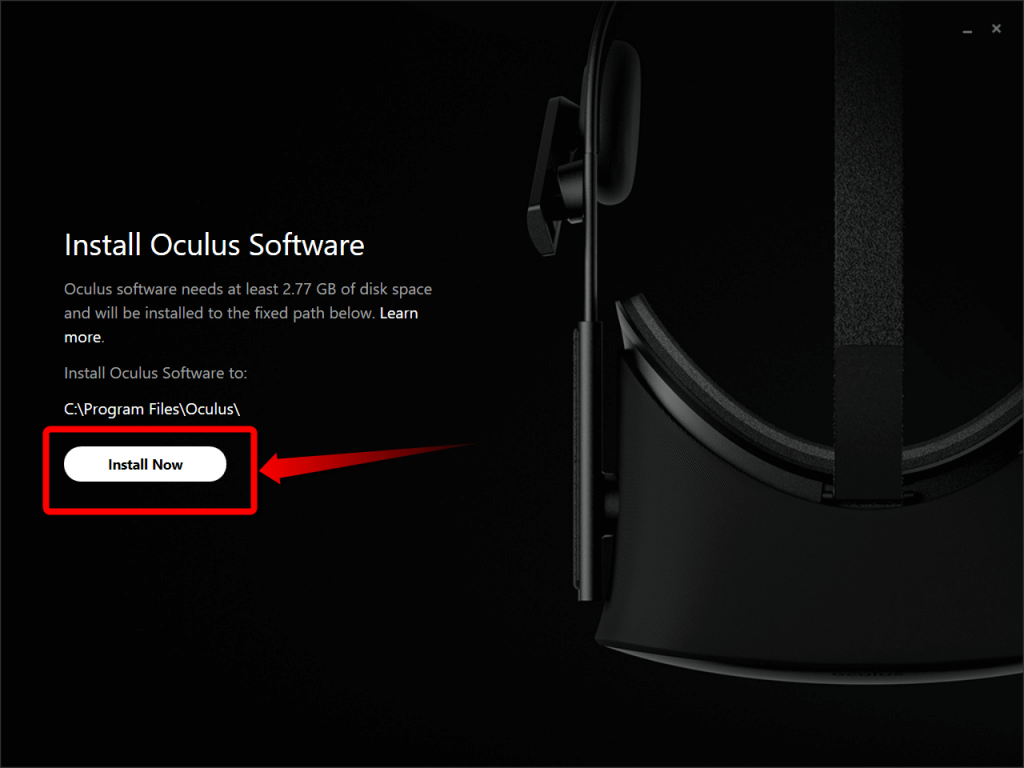
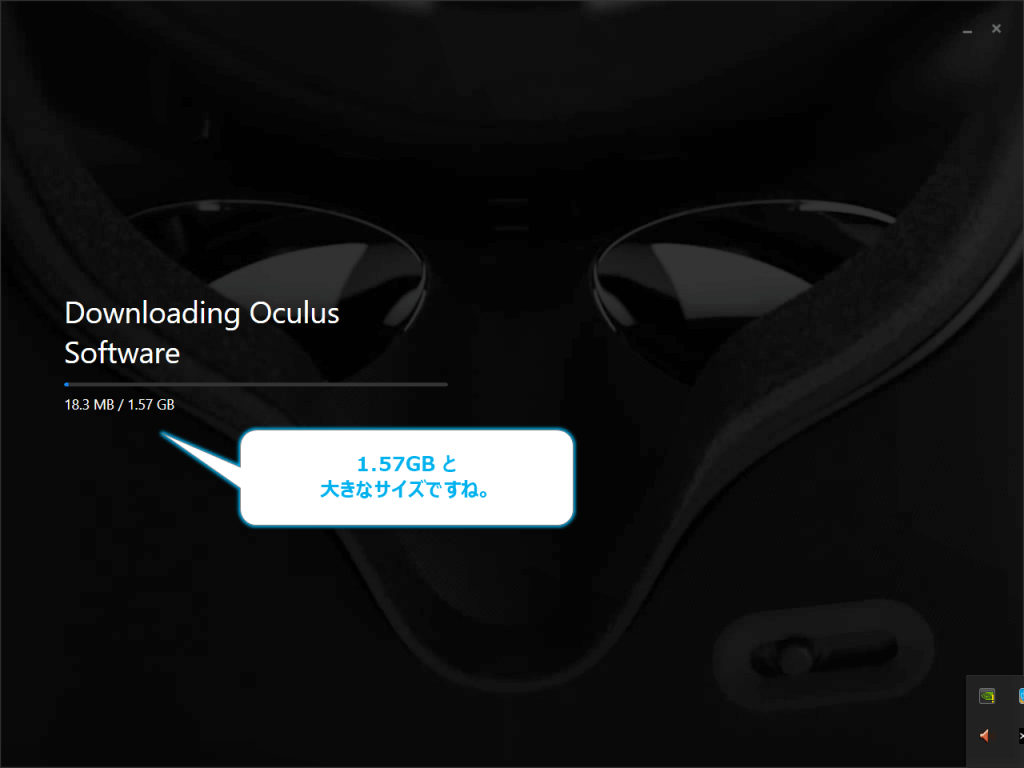
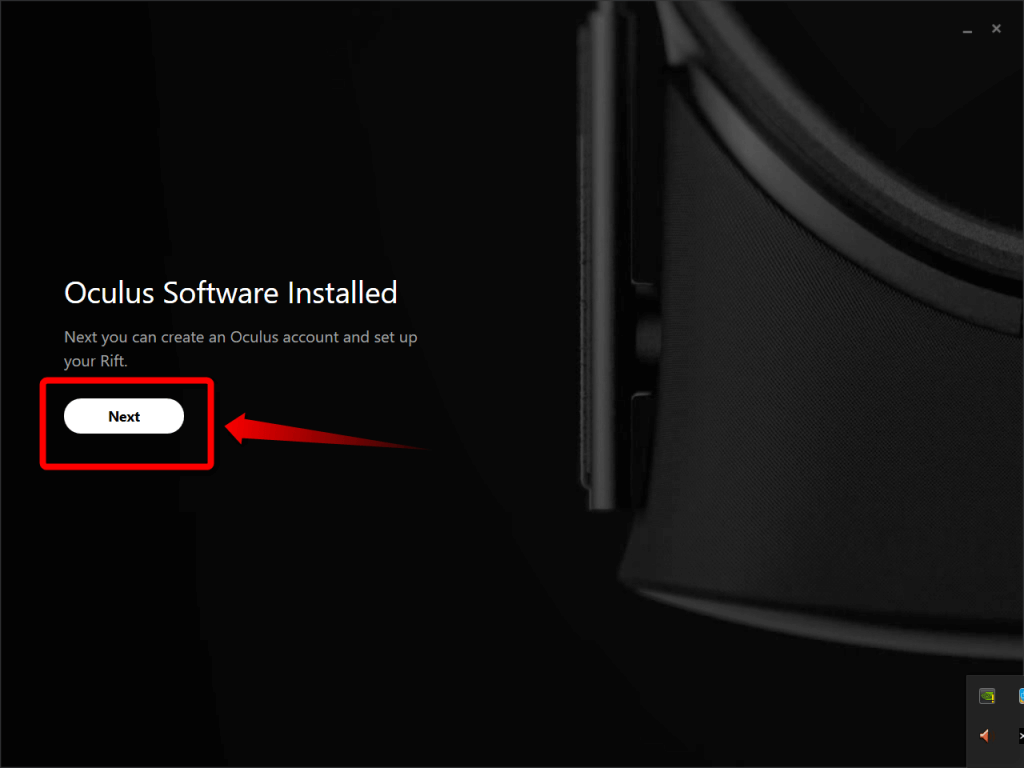
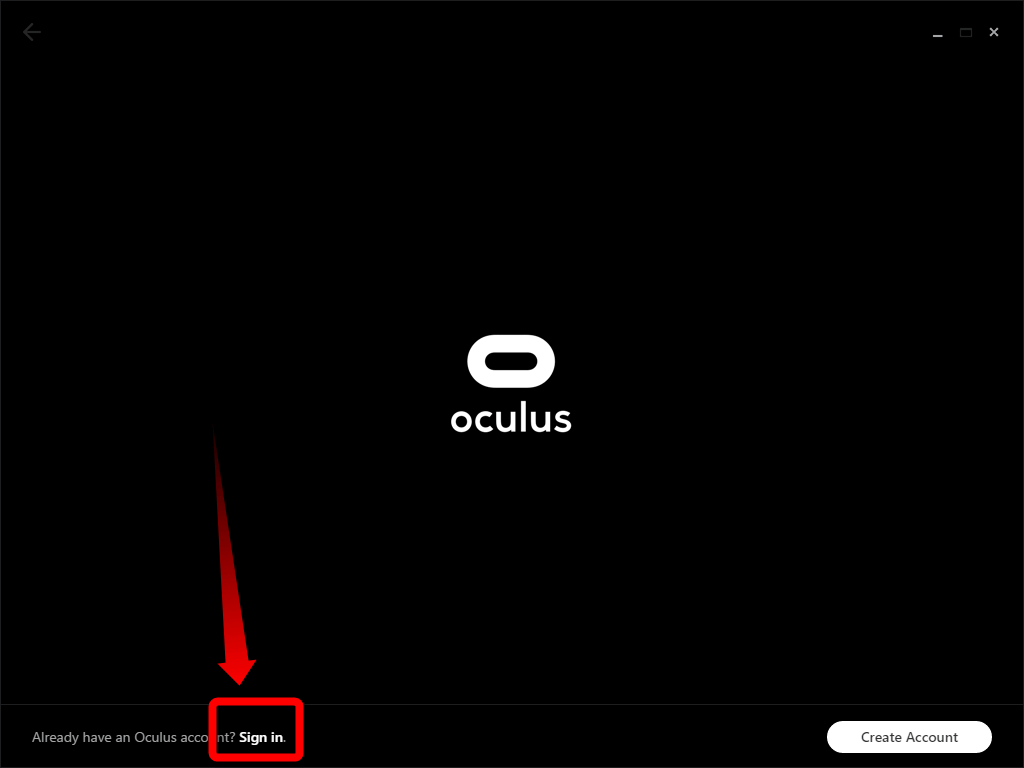
※作成してなければ、「Create Account」ボタンをクリックして、アカウントを作成します。
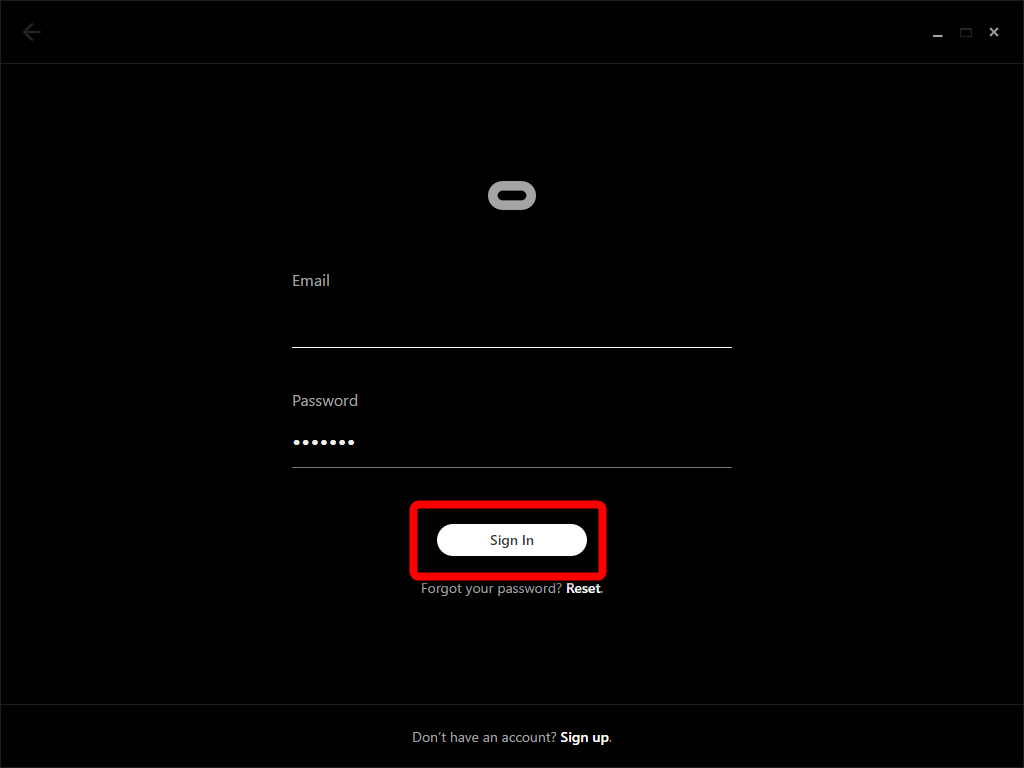
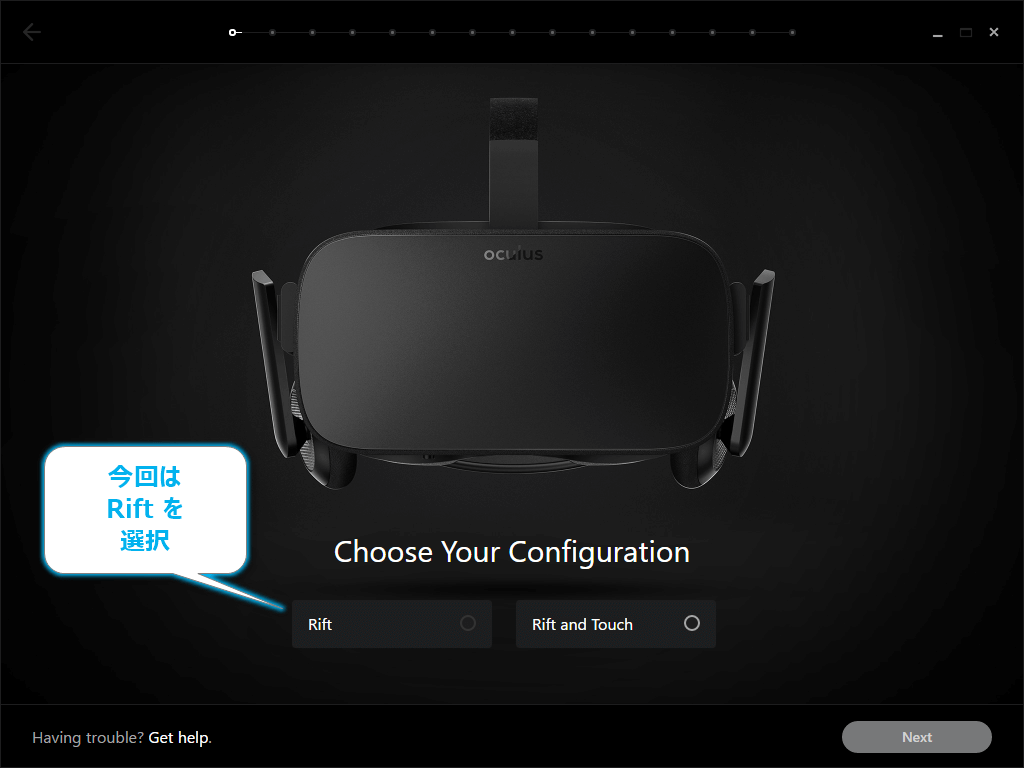
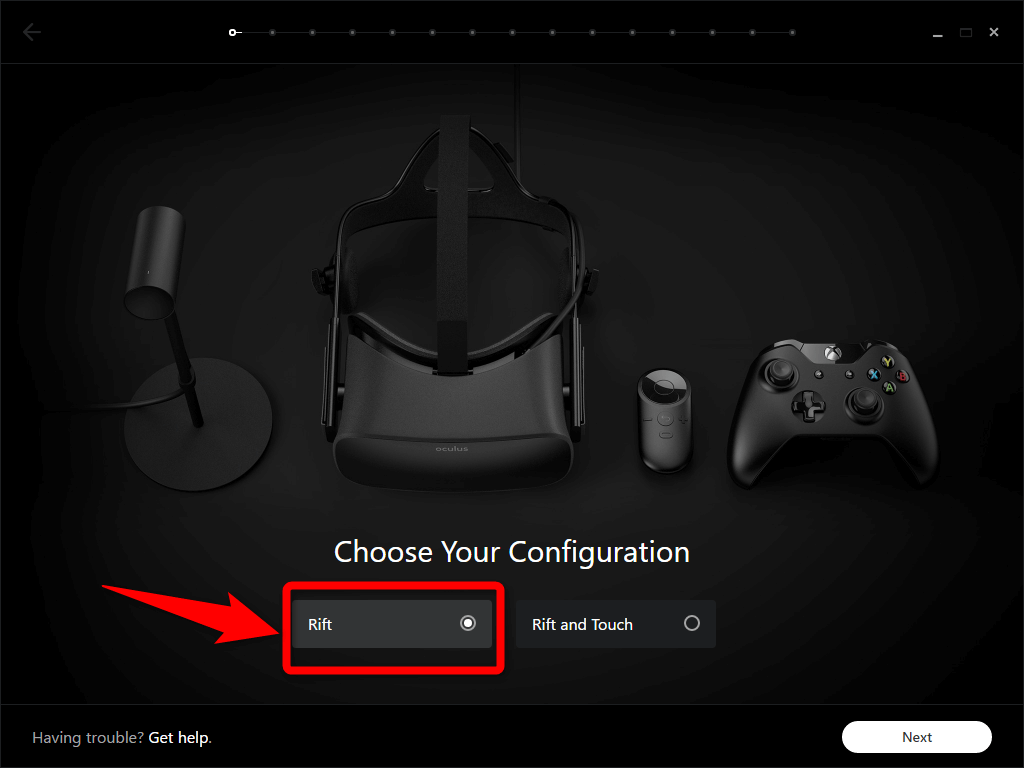
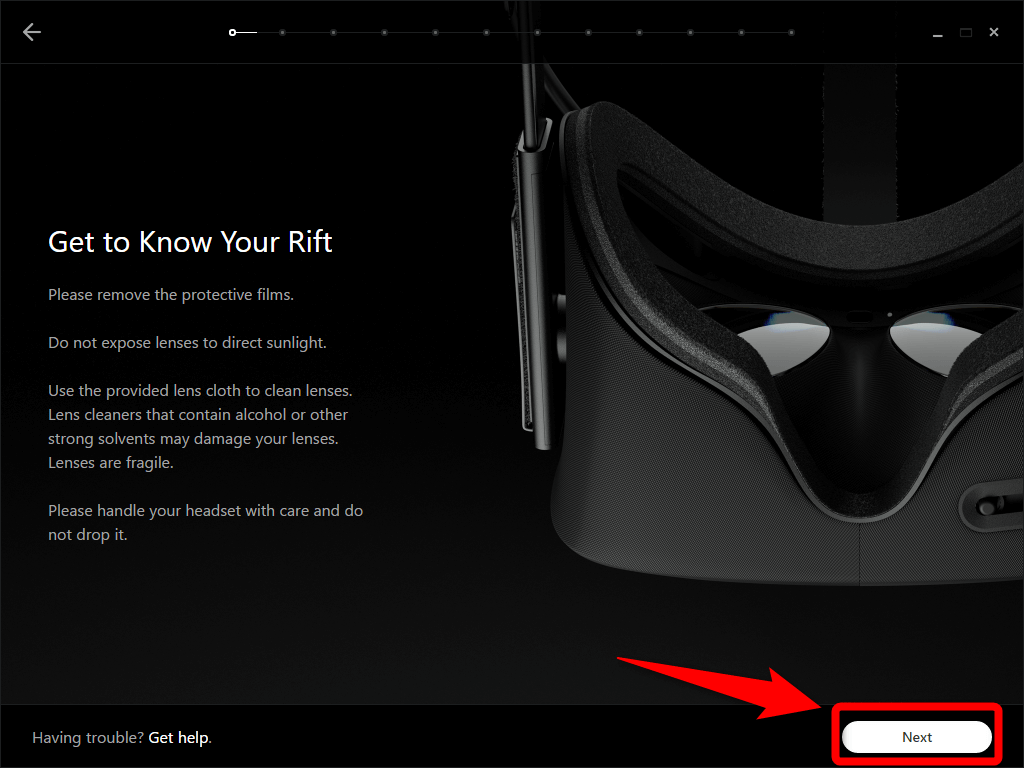
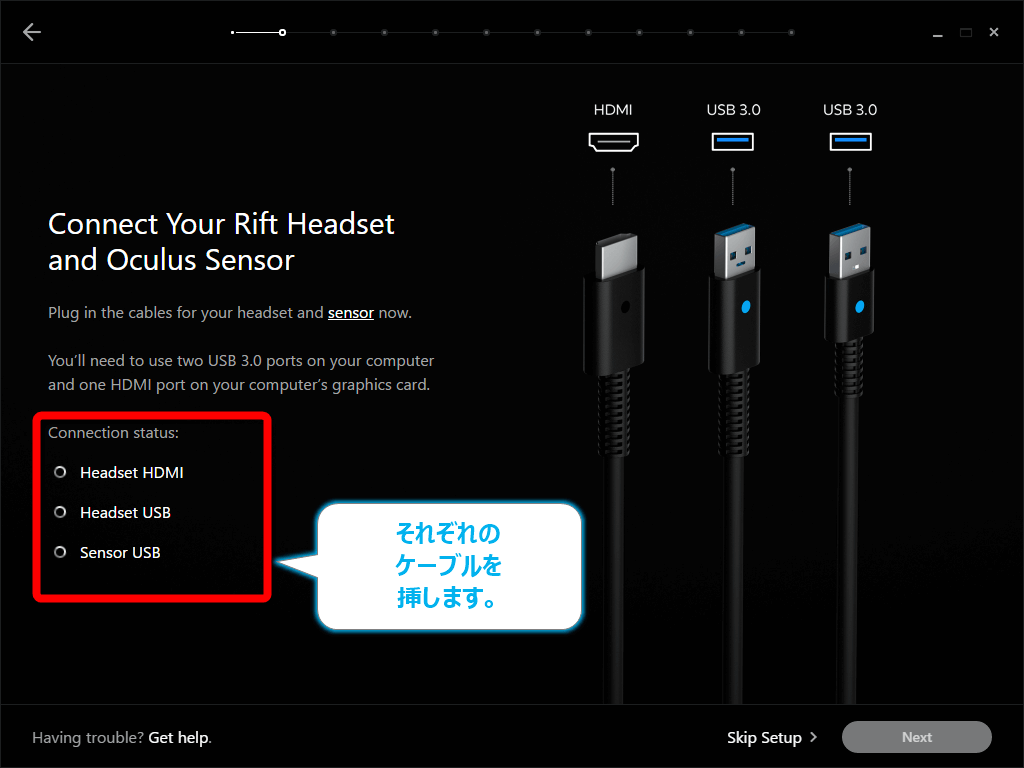
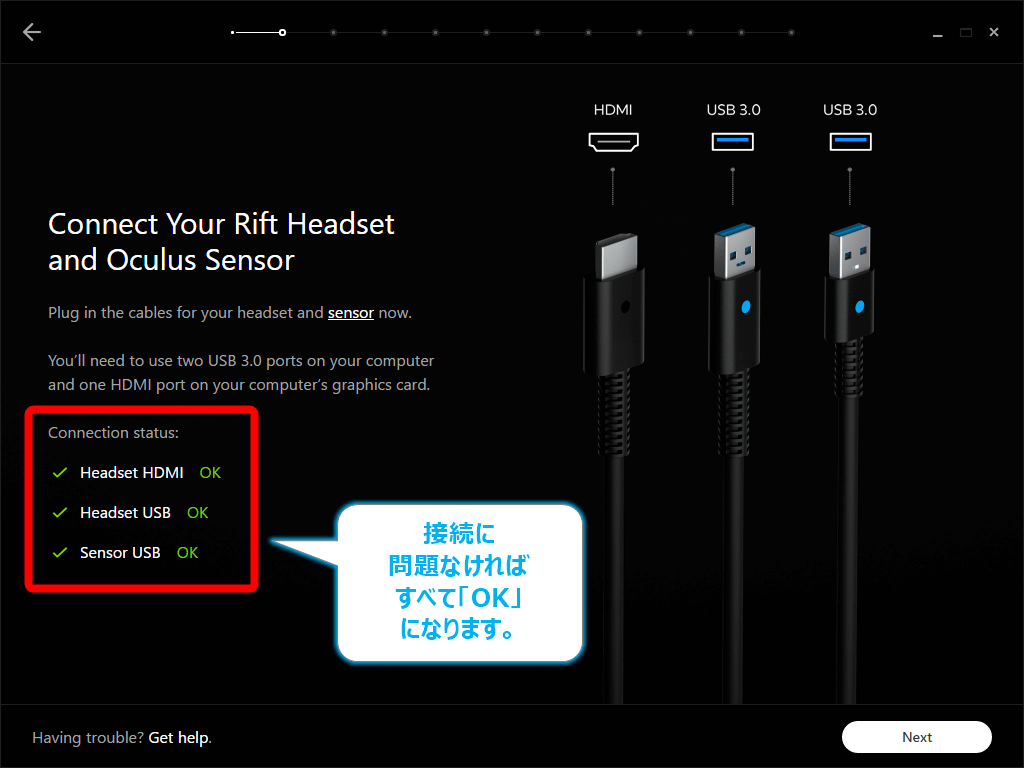
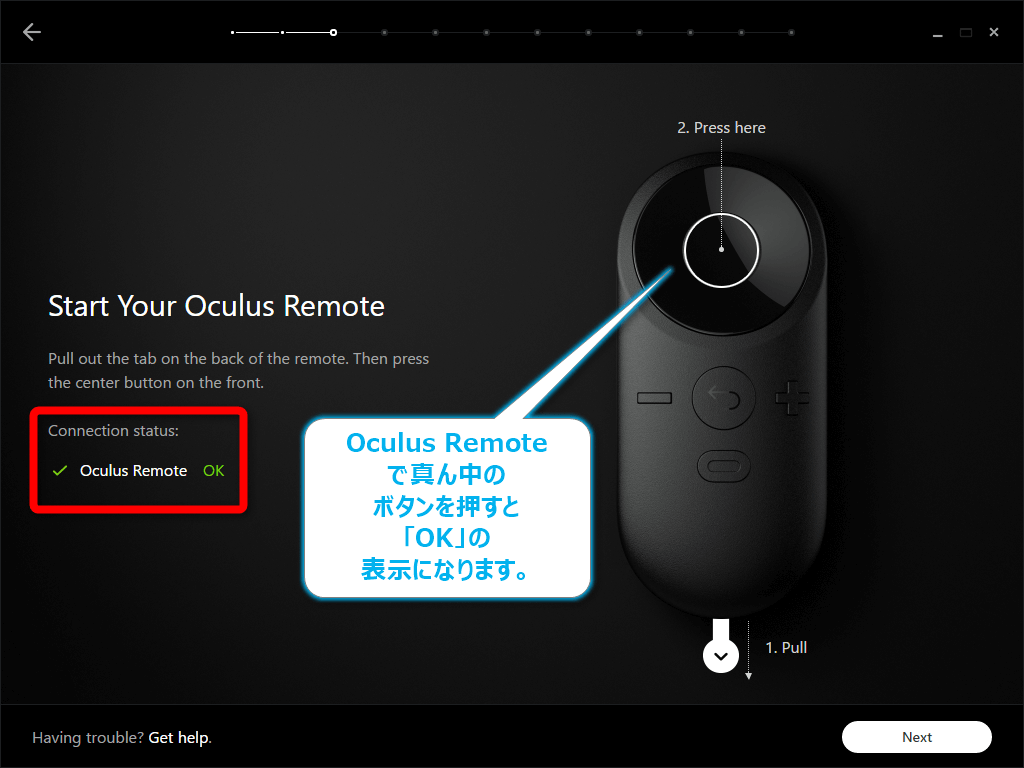
Oculus Remote の下の紙を引っ張り出したあと、Oculus Remote の真ん中のボタンを押します。
すると、「OK」の表示になるので、「Next」ボタンをクリックします。
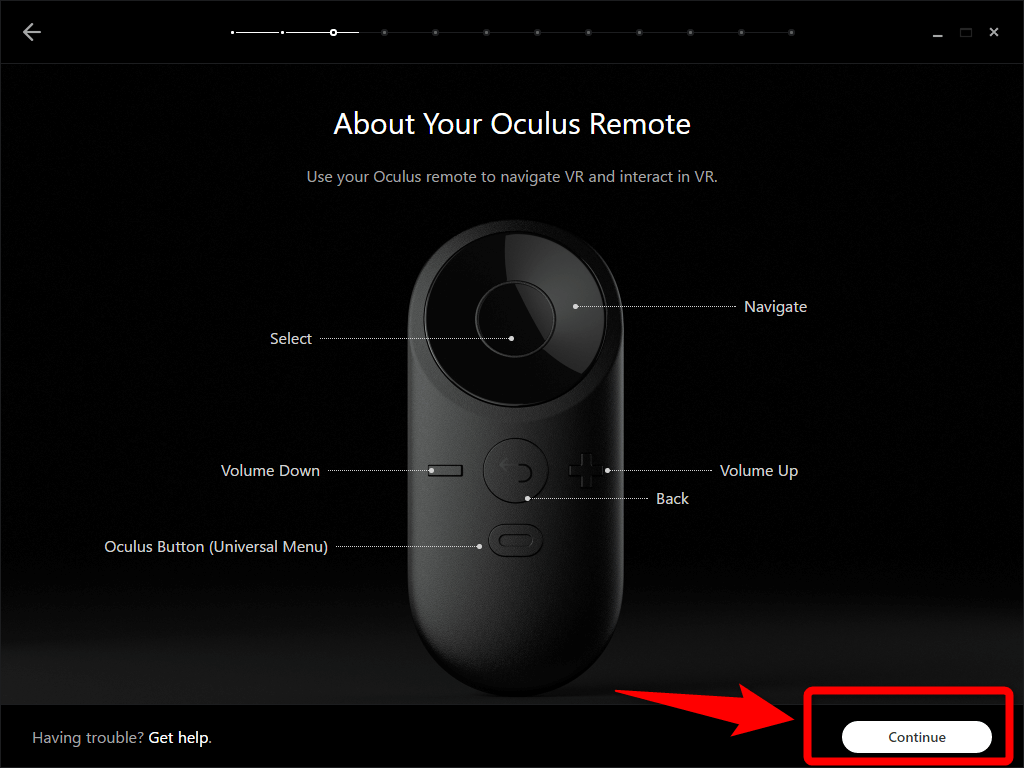
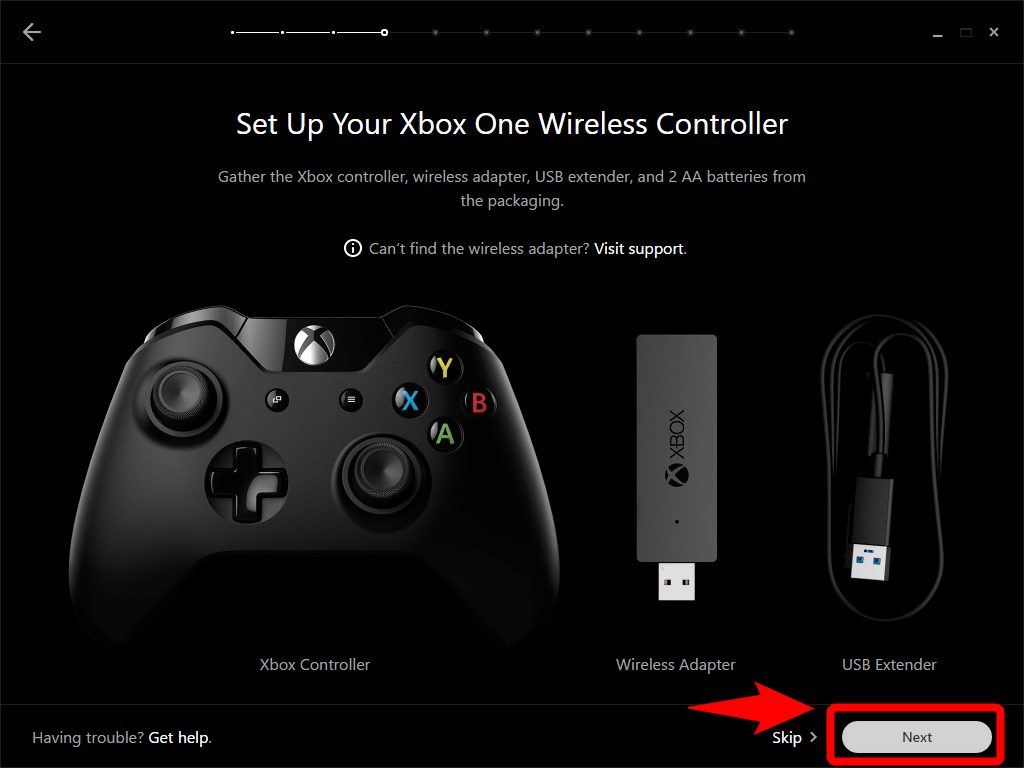
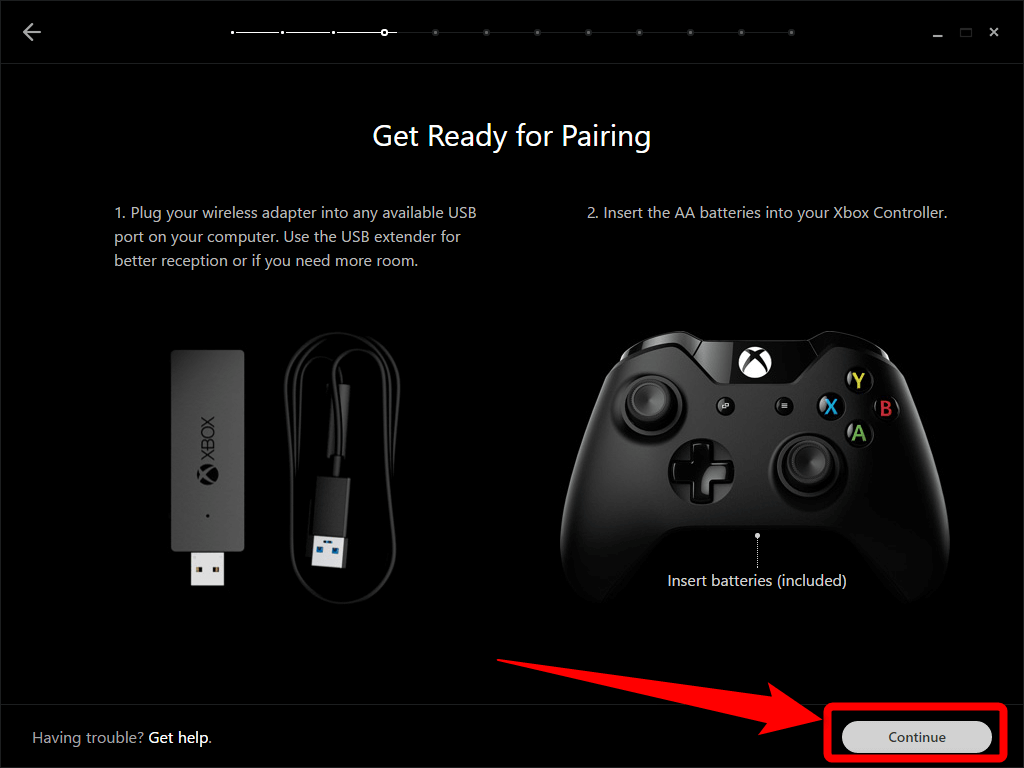
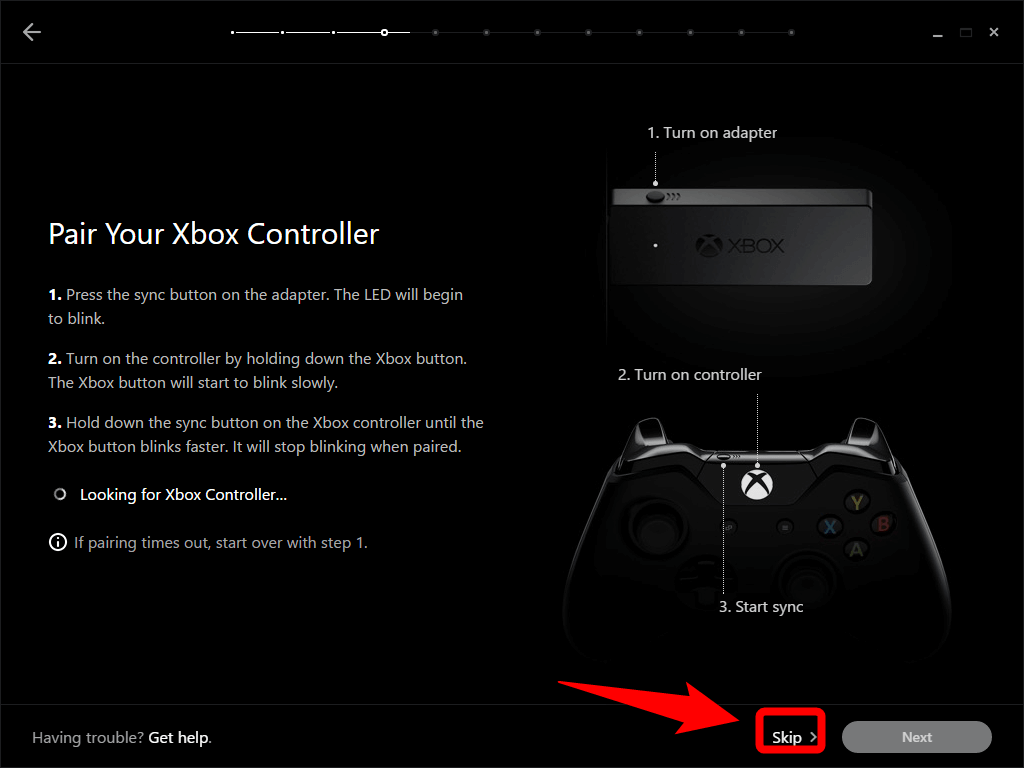
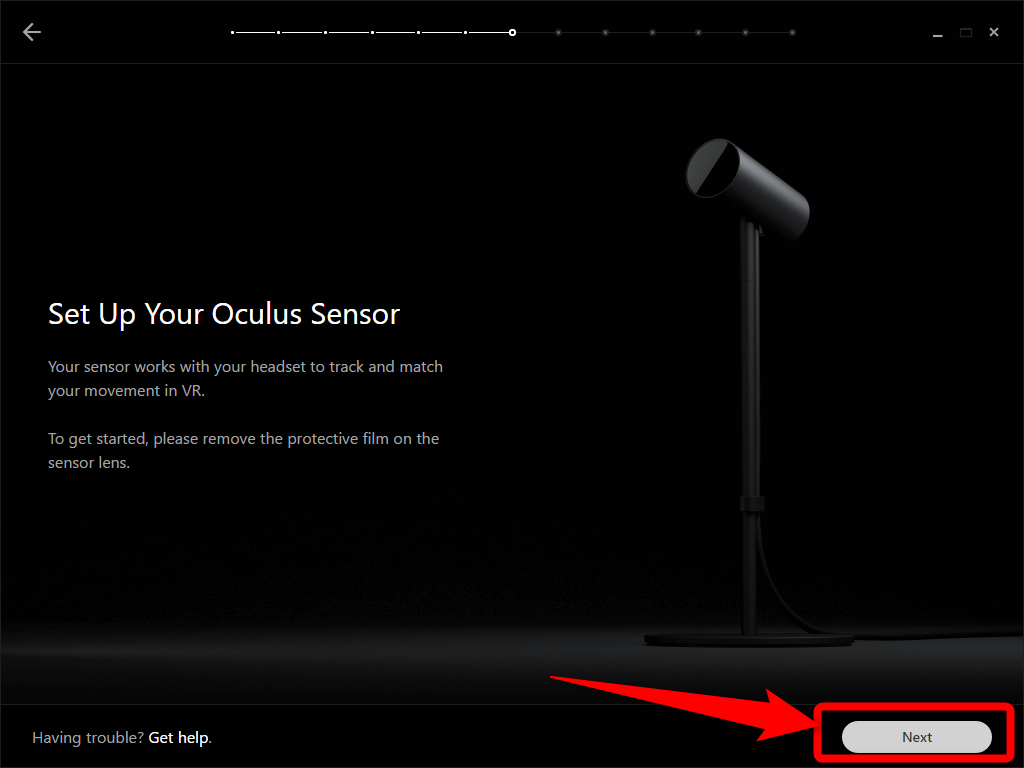
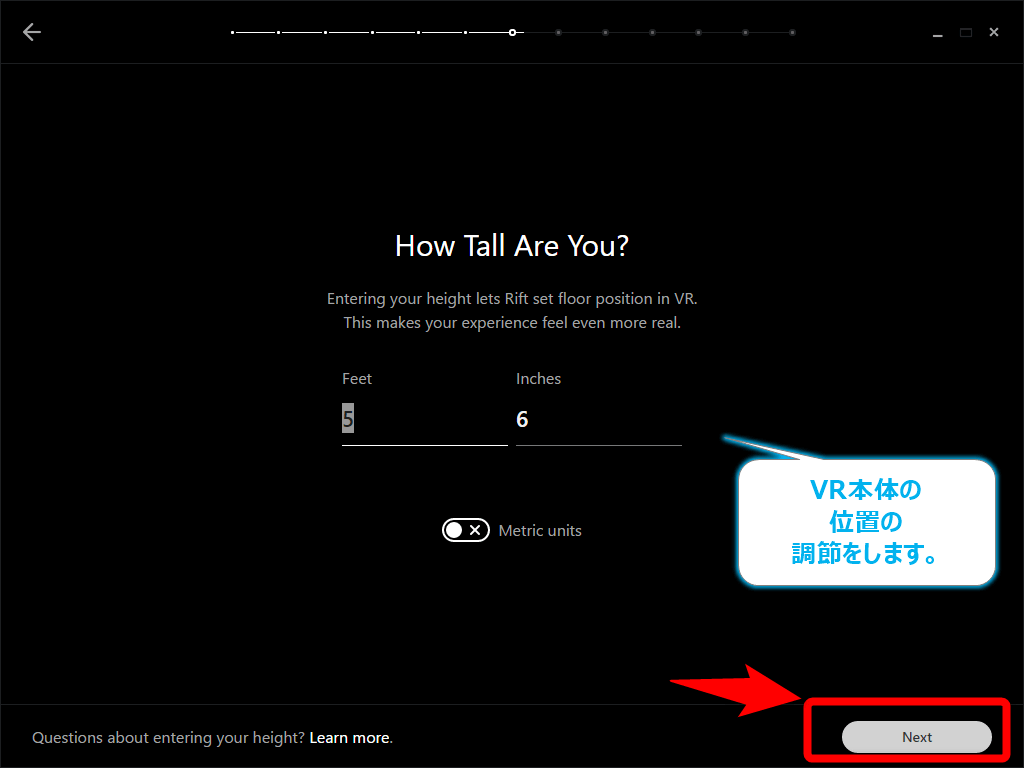
Feet と Inches の値を入れます。よくわかなければ、初期設定のままでいいでしょう。
私も初期設定のままで問題ありませんでした。
「Next」ボタンをクリックします。
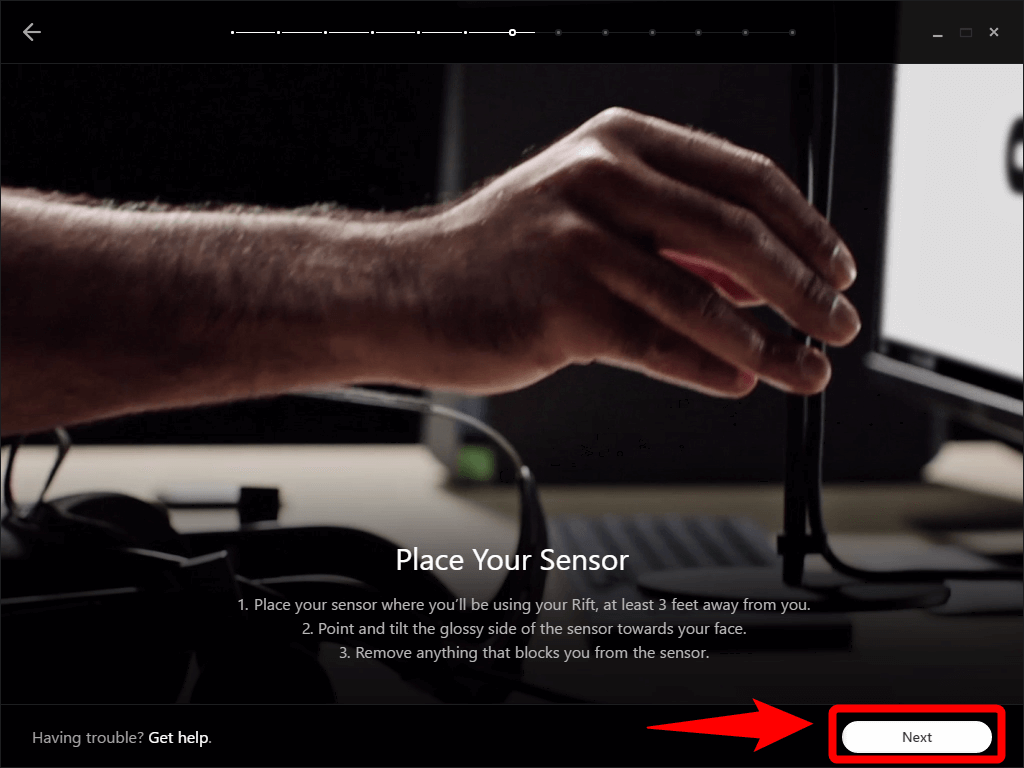
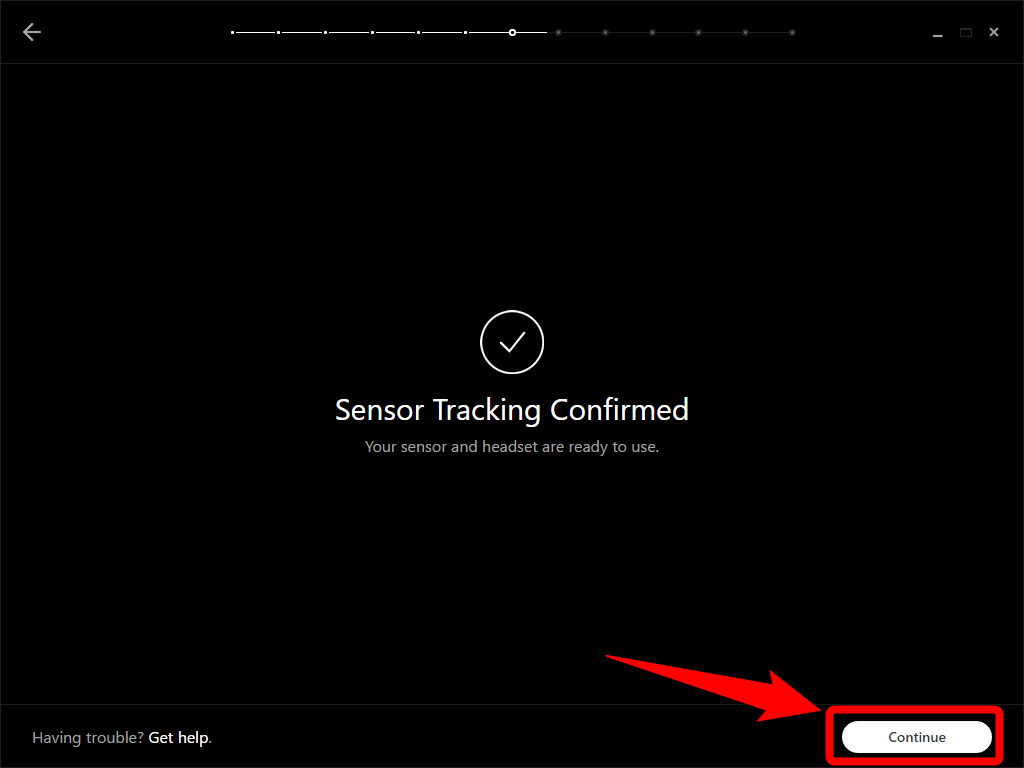
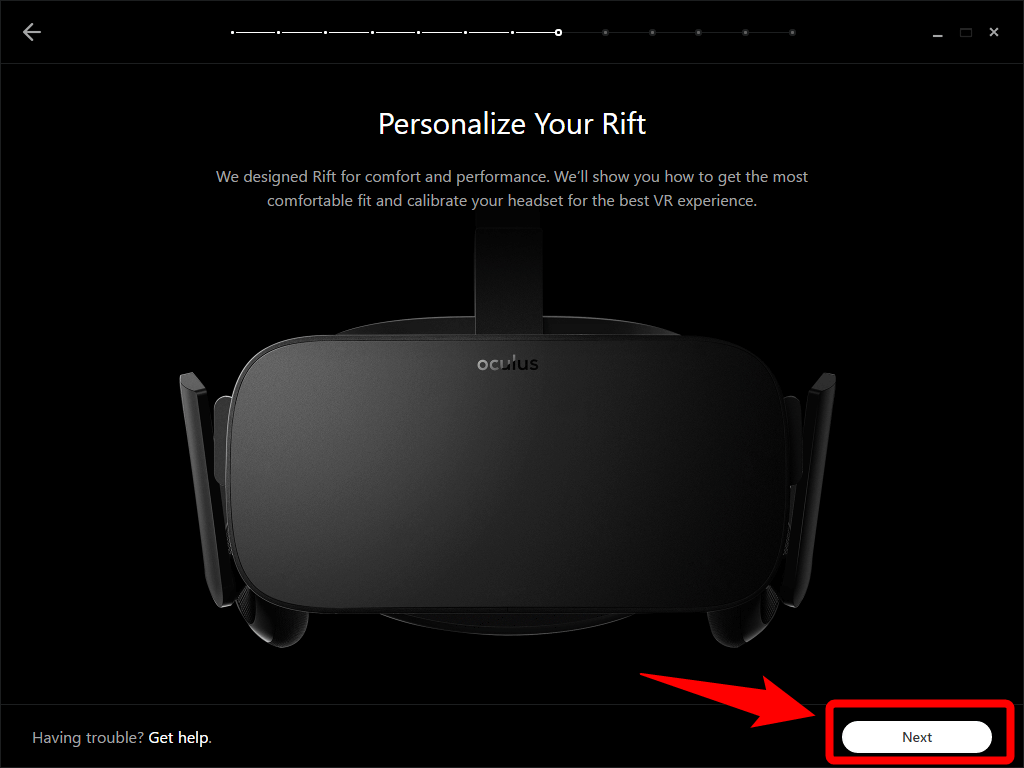
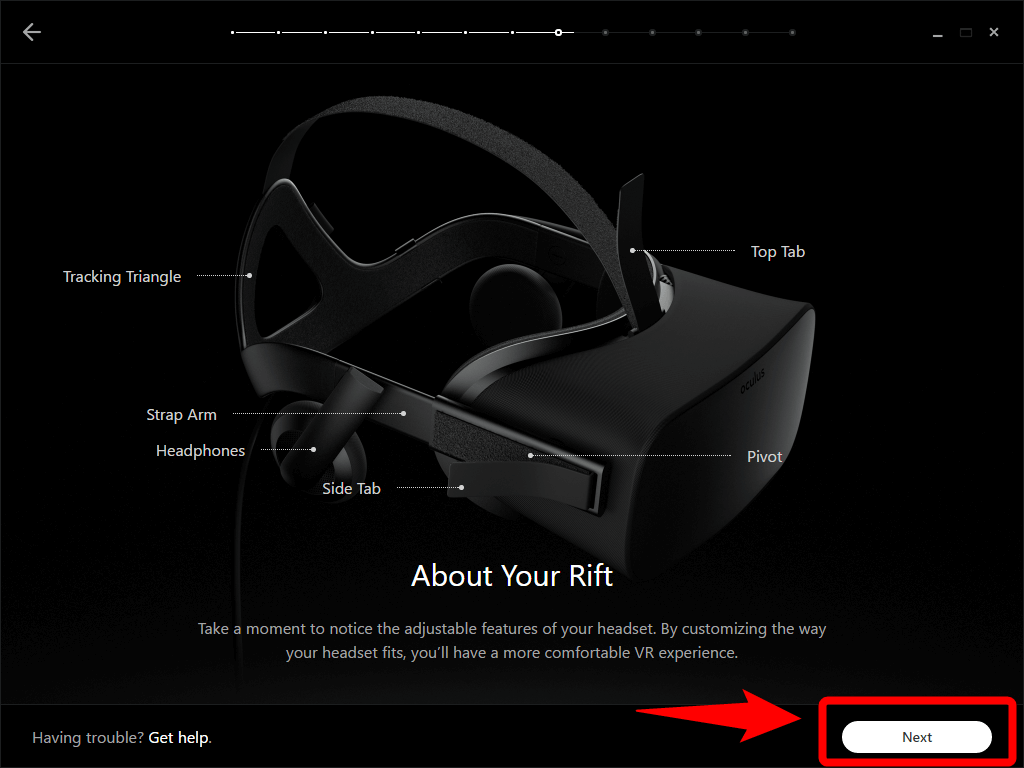
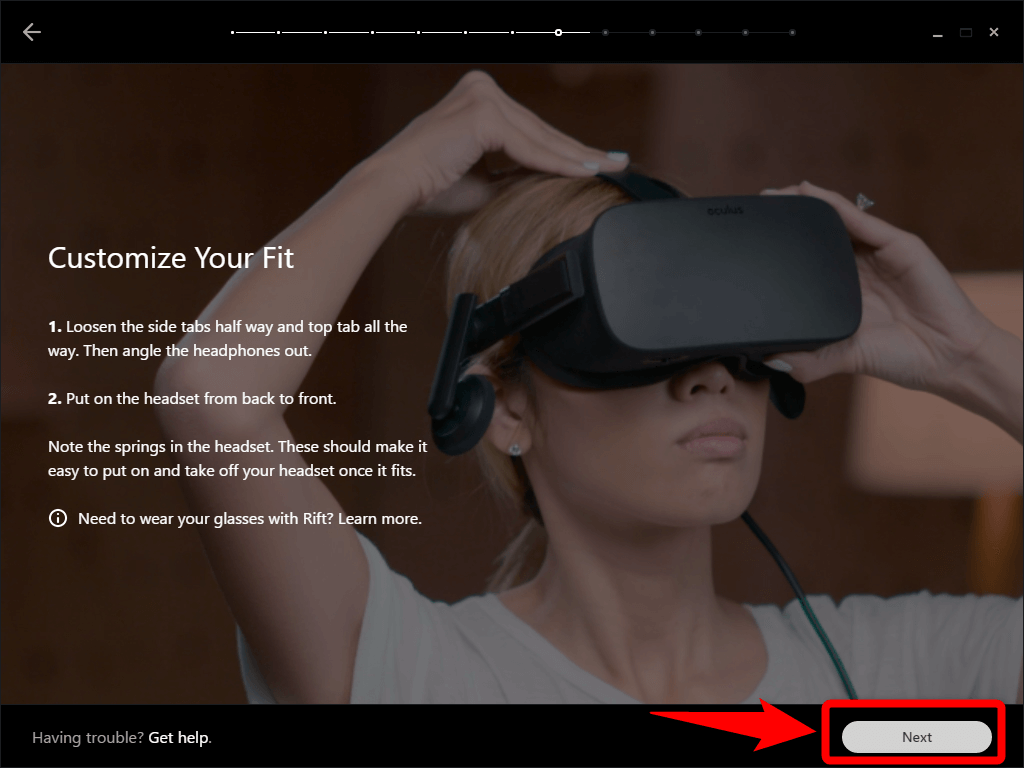
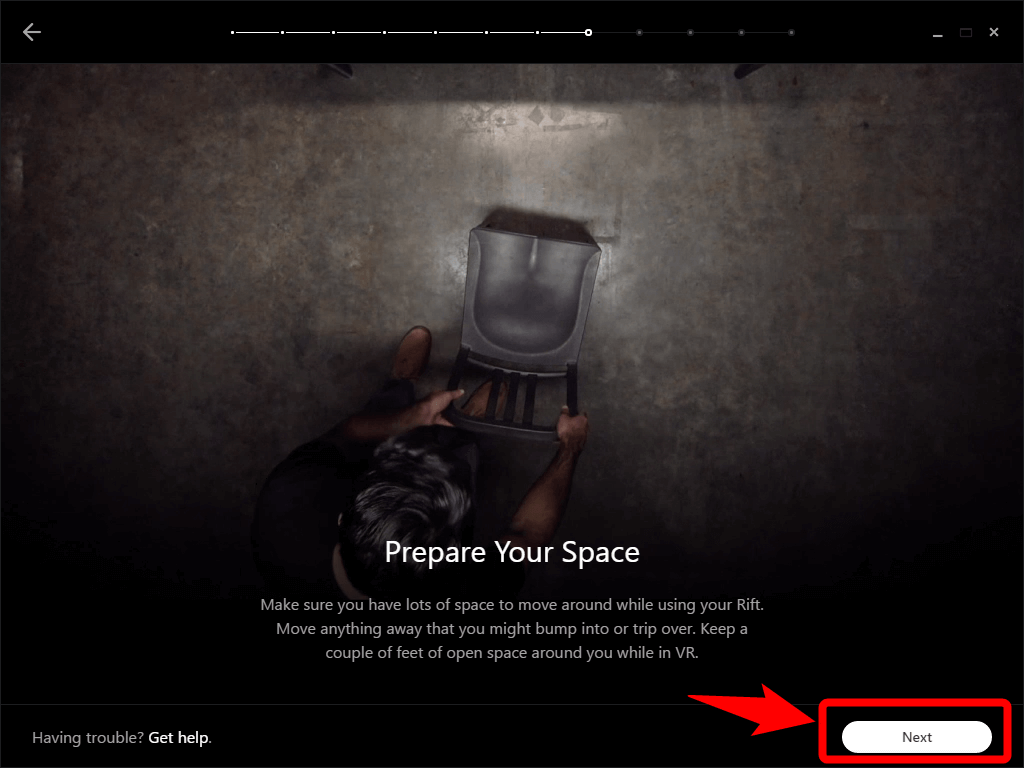
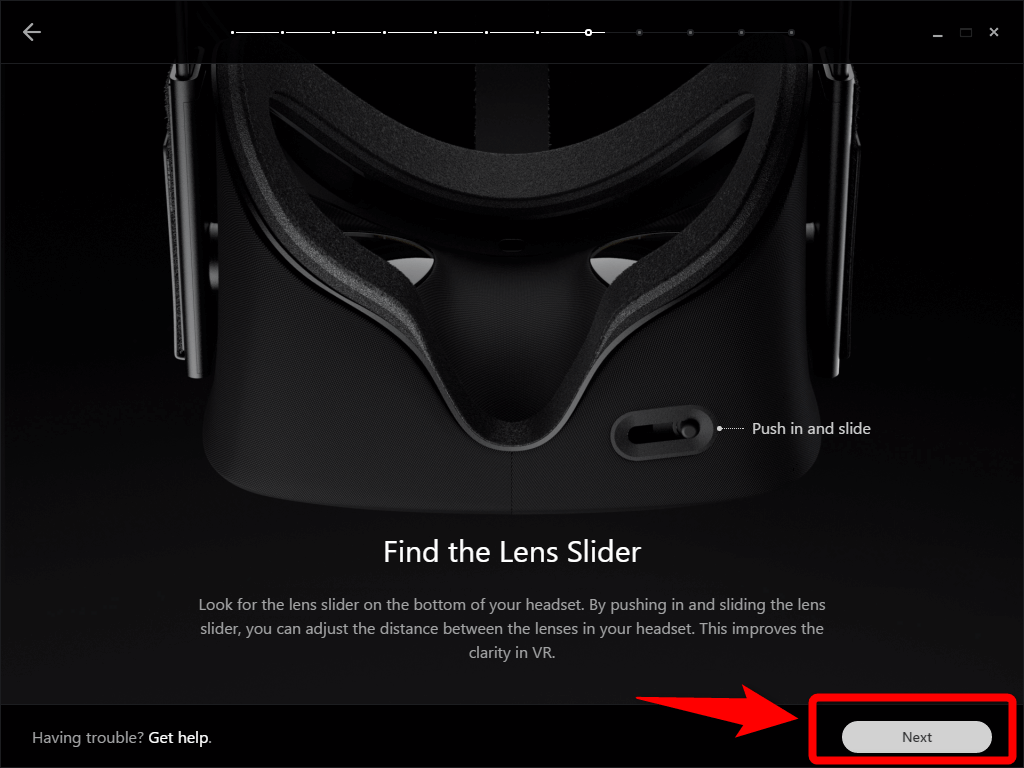
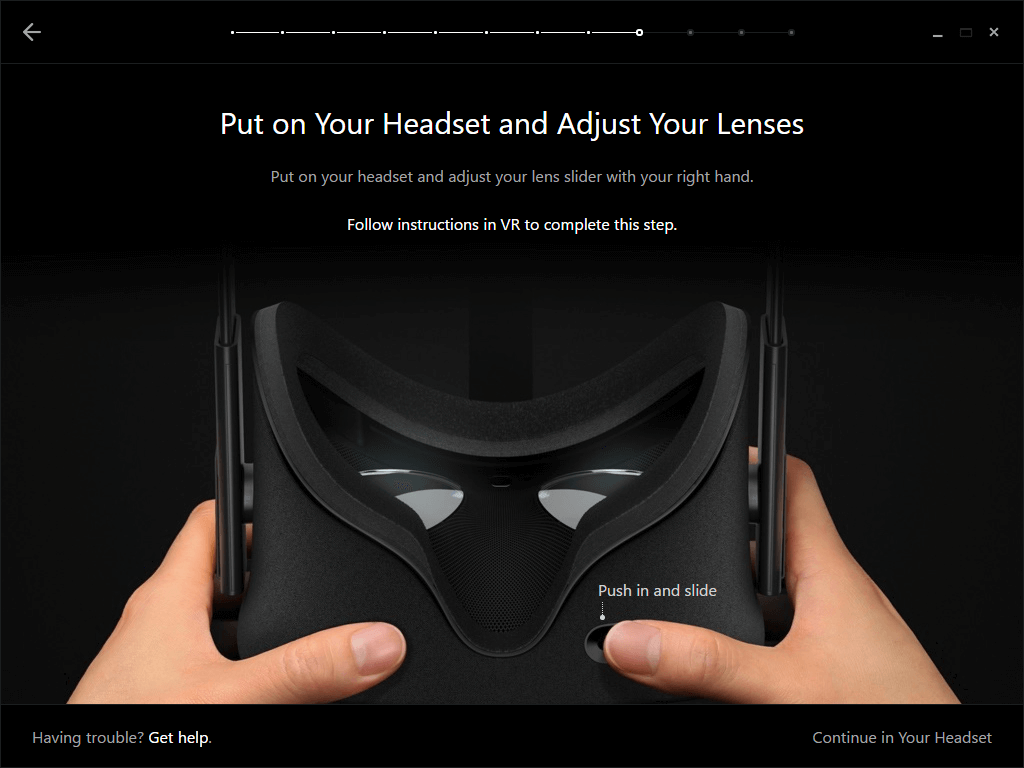
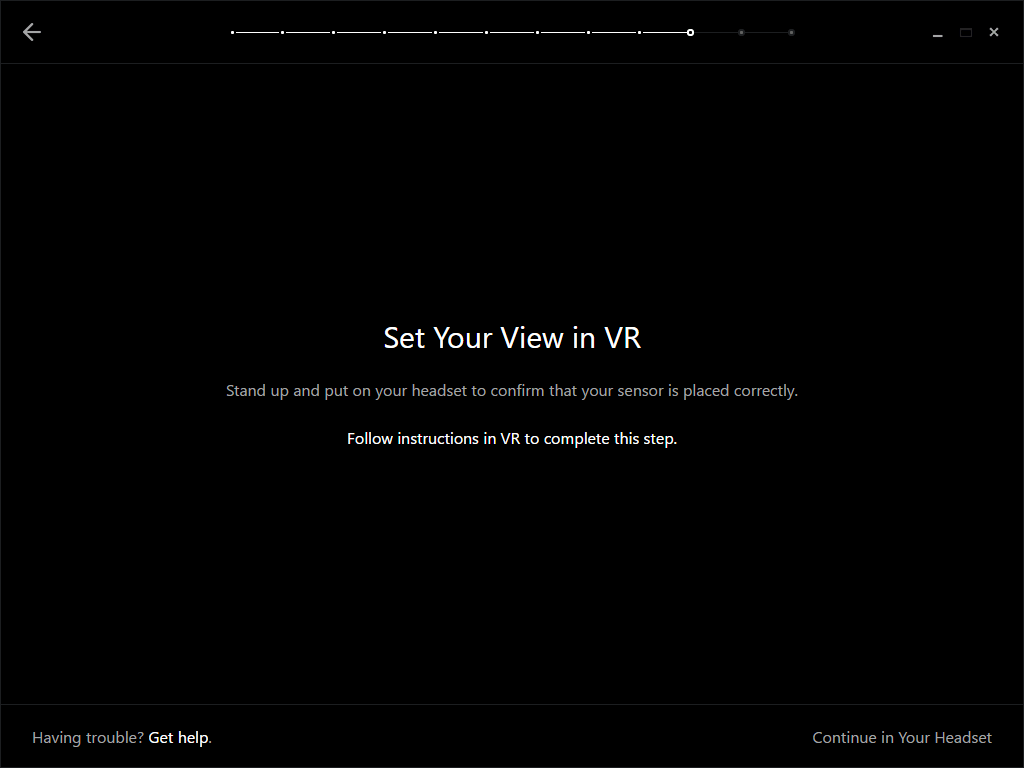
あとすこしです!
Oculus ストア
初期セットアップが完了すれば、Oculus ストアが表示されるようになります。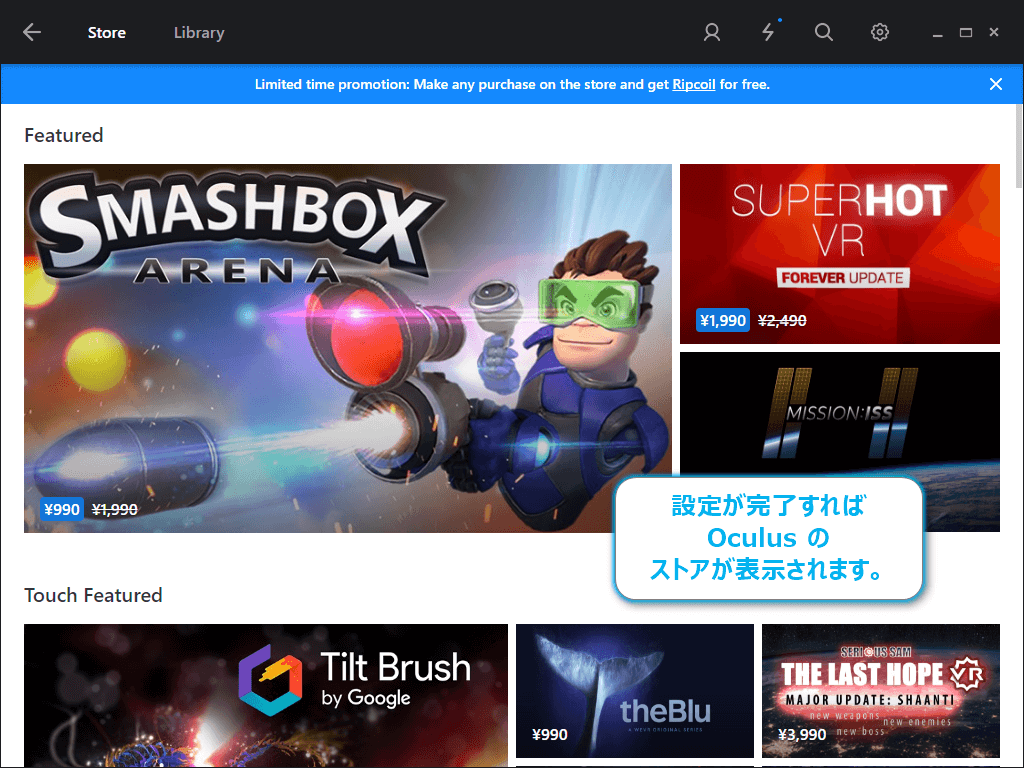
Oculus Rift 初期セットアップ終了後
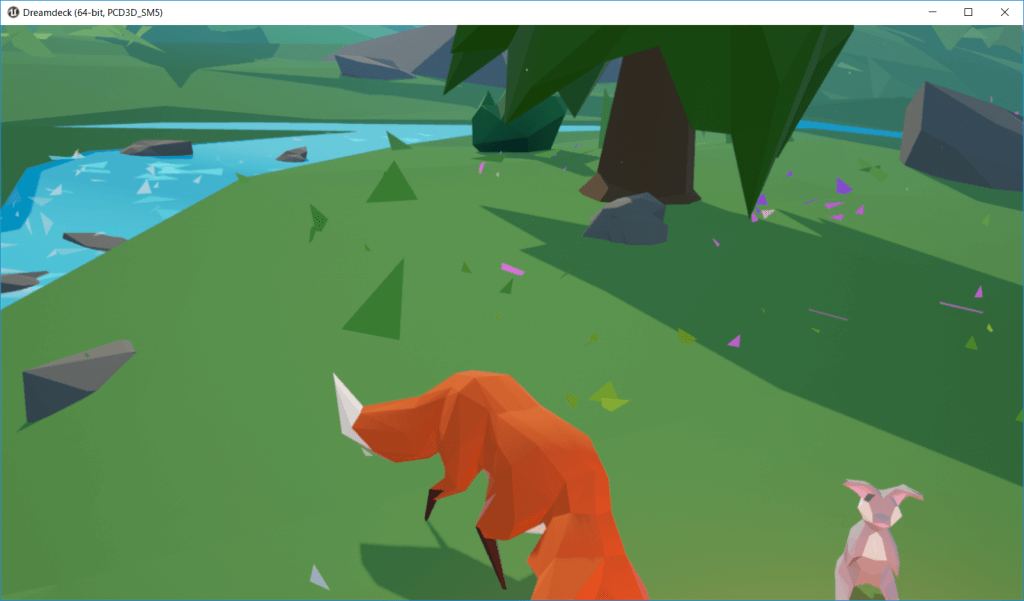

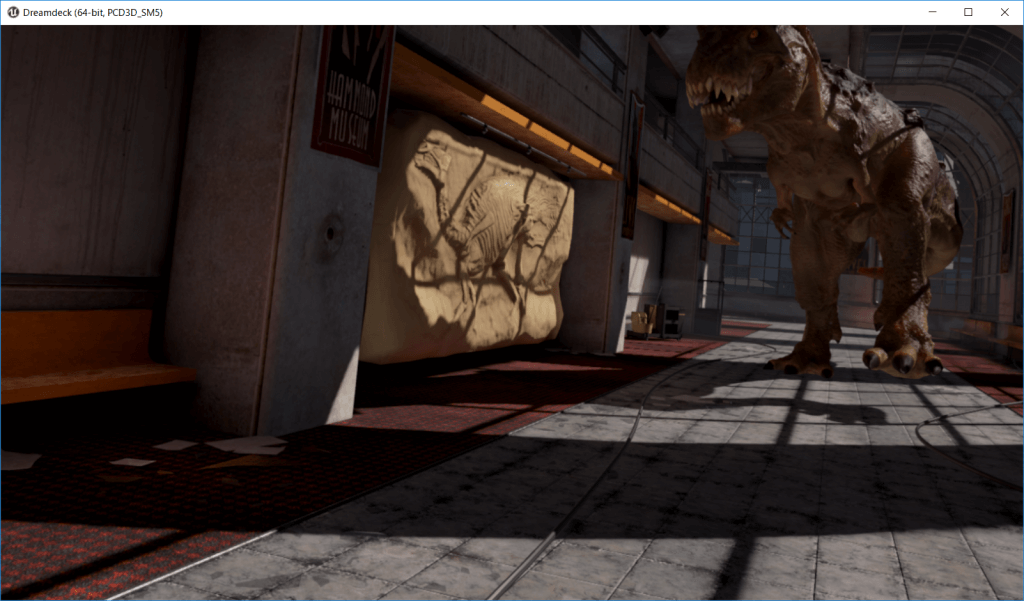
Oculus Video
Oculus ストアから、「Oculus Video」(無料)をインストールすれば、PCの「マイビデオ」フォルダに保管した映像を、Oculus Rift 内で見ることも可能です。Oculus Video | Oculus:公式サイト
Starting June 15th 2023, Oculus Video will no longer be available on the Rift Store.
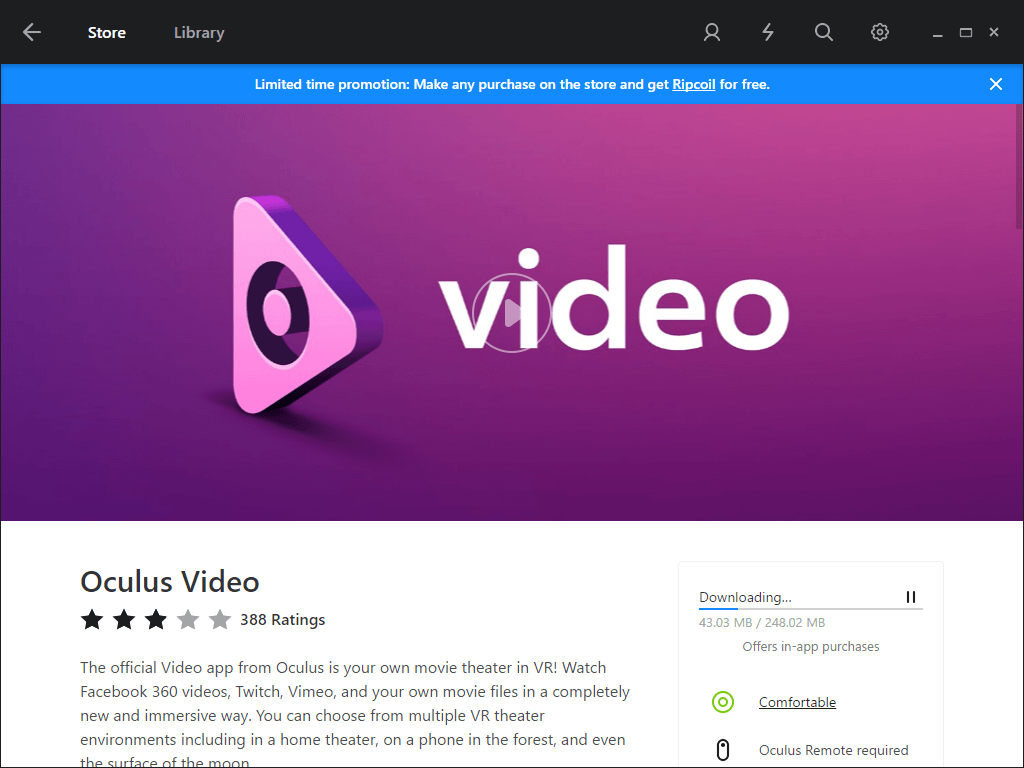
まとめ
「Oculus Rift」を体験して、まだ僅かですが、もうとてつもなく、可能性を感じましたテレビや、PCなどの2D体験とは別次元です。
いずれは、VRデバイスや、以前紹介した、Mixed Reality(MR)デバイスのマイクロソフト社のホロレンズ(Hololens)の進化版を、プライベートや仕事で使うのが、普通のことになるでしょう。
楽しみです!
The following two tabs change content below.


小松 英二
代表取締役 : 株式会社ワークスピーディー
ソニーの情報システム子会社で、5万人以上のユーザー向けの社内ヘルプデスクや、認証サーバ・メールサーバの運用を経験。その後、日本マイクロソフトや、レノボ・ジャパンで、大手法人営業のプリセールスSE を担い、ソフトウェアからハードウェアまで幅広い知識と経験を持つ。現在はIT企業、株式会社ワークスピーディーの代表取締役。
詳しくはこちら → プロフィール
最新記事 by 小松 英二 (全て見る)
- 英語の読み書きに役立つツール(ビジネス・仕事向け) - 2024年1月15日
- 【IVRy(アイブリ−】電話の自動応答をするクラウドサービス - 2022年5月5日
- 【iPhone】「ブック」アプリで倍速再生 - 2021年12月31日





